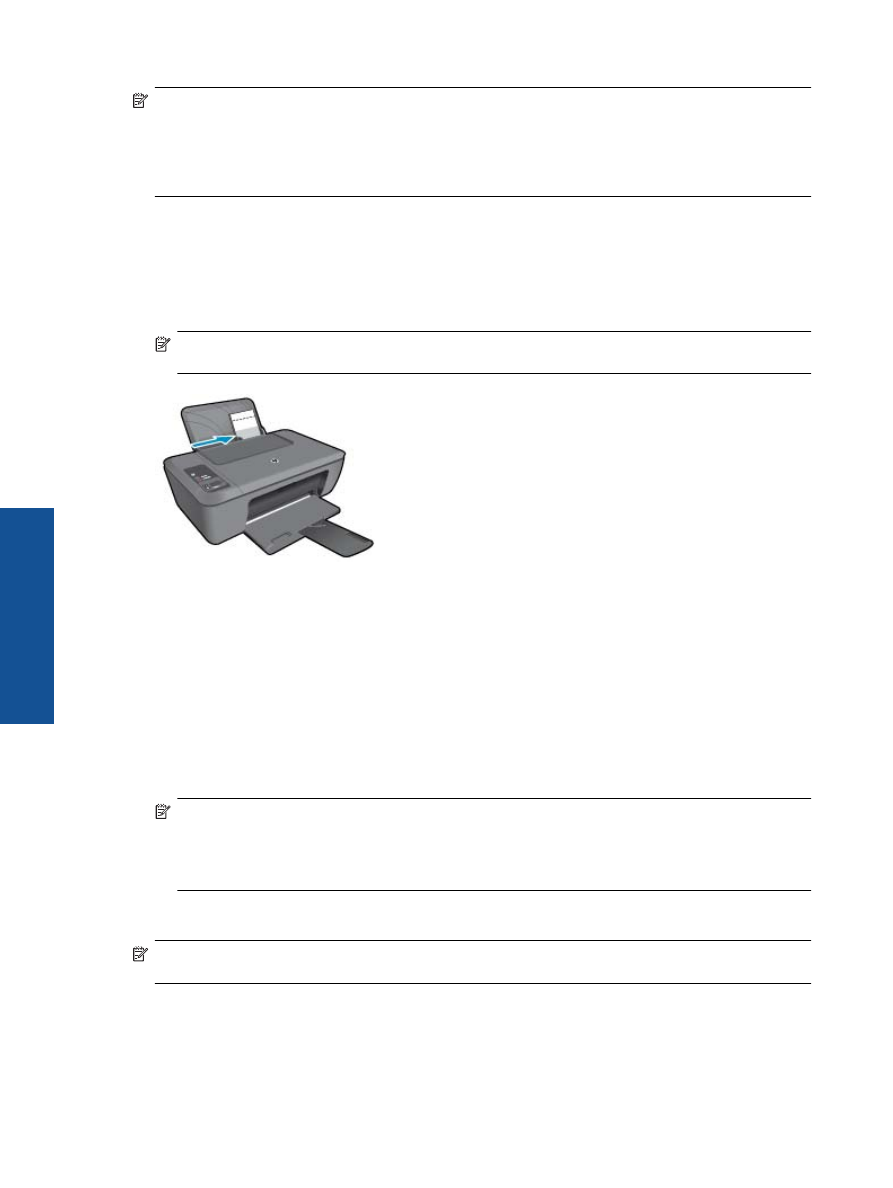
fotografií
Tla
č
fotografií na fotografický papier
1.
Skontrolujte,
č
i je otvorený výstupný zásobník.
2.
Vyberte všetok papier zo vstupného zásobníka a potom vložte fotografický papier tla
č
ovou stranou nahor.
Poznámka
Fotografický papier s perforovanými odt
ŕ
hacími okrajmi vložte tak, aby boli odt
ŕ
hacie okraje
hore.
Ď
alšie informácie nájdete v
č
asti
Vkladanie médií na strane 16
.
3.
V ponuke
File
(Súbor) softvérovej aplikácie kliknite na položku
(Tla
č
i
ť
).
4.
Skontrolujte,
č
i je ako tla
č
iare
ň
vybraté vaše zariadenie.
5.
Kliknite na tla
č
idlo, ktoré otvorí dialógové okno
Properties
(Vlastnosti).
V závislosti od softvérovej aplikácie môže by
ť
toto tla
č
idlo ozna
č
ené ako
Properties
(Vlastnosti),
Options
(Možnosti),
Printer Setup
(Nastavenie tla
č
iarne),
Printer
(Tla
č
iare
ň
) alebo
Preferences
(Predvo
ľ
by).
6.
Kliknite na kartu
Papier a kvalita
.
7.
Vyberte príslušné možnosti.
•
Na karte
Rozloženie
vyberte orientáciu
Na výšku
alebo
Na šírku
.
•
Na karte
Papier a kvalita
vyberte príslušný typ papiera a kvalitu tla
č
e v rozba
ľ
ovacom zozname
Médiá
.
•
Kliknutím na tla
č
idlo
Spresni
ť
vyberte príslušnú ve
ľ
kos
ť
papiera v zozname
Papier a výstup
.
Poznámka
Ak chcete nastavi
ť
maximálne rozlíšenie v dpi, prejdite na kartu
Papier a kvalita
a vyberte
položku
Fotografický papier, Najlepšia kvalita
v rozba
ľ
ovacom zozname
Médiá
. Skontrolujte,
č
i tla
č
íte
farebne. Potom prejdite na kartu
Rozšírené
a vyberte položku
Áno
v rozba
ľ
ovacom zozname
Tla
č
s
maximálnym rozlíšením v DPI
.
Ď
alšie informácie nájdete v
č
asti
Tla
č
i
ť
použitím maximálneho rozlíšenia
na strane 12
.
8.
Kliknutím na tla
č
idlo
OK
sa vrátite do dialógového okna
Properties
(Vlastnosti).
9.
Kliknite na tla
č
idlo
OK
a potom na tla
č
idlo
(Tla
č
i
ť
) alebo
OK
v dialógovom okne
(Tla
č
i
ť
).
Poznámka
Vo vstupom zásobníku nenechávajte nepoužitý fotopapier. Papier sa môže za
č
a
ť
krúti
ť
, a tak
zníži
ť
kvalitu výtla
č
kov. Fotopapier by mal by
ť
pred tla
č
ou rovný.
Tla
č